Windows下的VSCode安装后,还需要安装gcc编译器和g++编译器。
gcc:编译C语言程序的编译器;
g++:编译C++代码的编译器;
1、在Windows下安装VSCode;
双击“VSCodeUserSetup-x64-1.50.1.exe”,直到安装完成。
2、双击Windows桌面上“Visual Studio Code”图标,启动VSCode,接着安装插件:
1)、C/C++,这个肯定是必须的。
2)、C/C++ Snippets,即 C/C++重用代码块。
3)、C/C++ Advanced Lint,即 C/C++静态检测 。
4)、Code Runner,即代码运行。
5)、Include AutoComplete,即自动头文件包含。
6)、Rainbow Brackets,彩虹花括号,有助于阅读代码。
7)、One Dark Pro,VSCode的主题。
8)、GBKtoUTF8,将 GBK转换为 UTF8。
9)、ARM Assembly,即支持 ARM汇编语法高亮显示。
10)、Chinese(Simplified),即中文环境。
11)、vscode-icons,VSCode图标插件,主要是资源管理器下各个文夹的。
12)、compareit,比较插件,可以用于两个文的差异。
13)、DeviceTree,设备树语法插件。
14)、TabNine,一款 AI自动补全插件,强烈推荐谁。
若不知道怎么装,请参考《Linux第20步_在虚拟机上安装“Visual Studio Code”》即可。
3、重启“VScode”
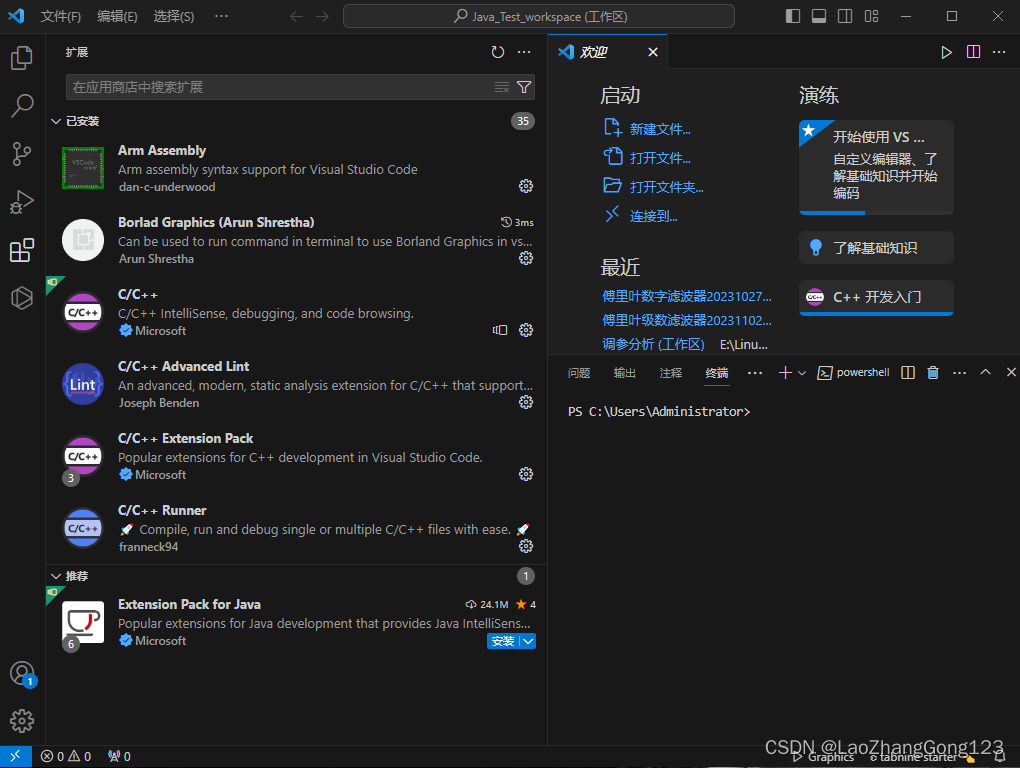
4、安装gcc和g++编译器
1)、双击mingw-get-setup
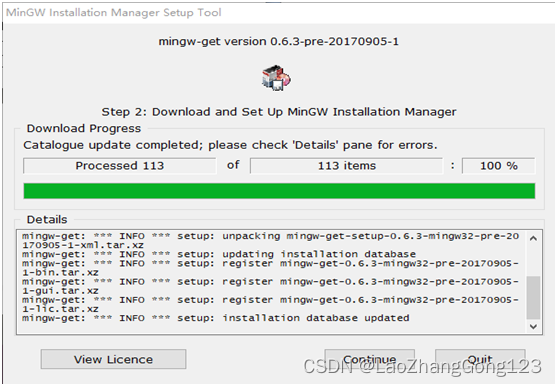
2)、勾选“mingw32-gcc-g++-bin”,见下图:
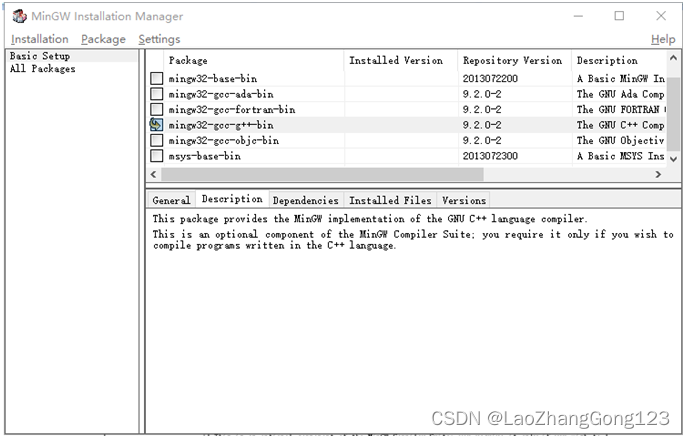 3)、点击“Instalation”,见下图:
3)、点击“Instalation”,见下图:
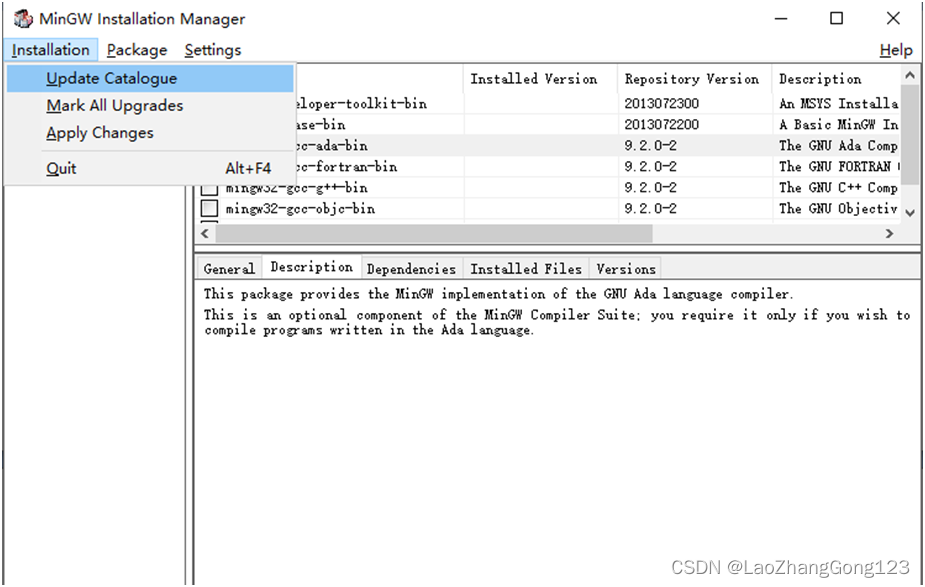
4)、点击“Discard Changes”,见下图:
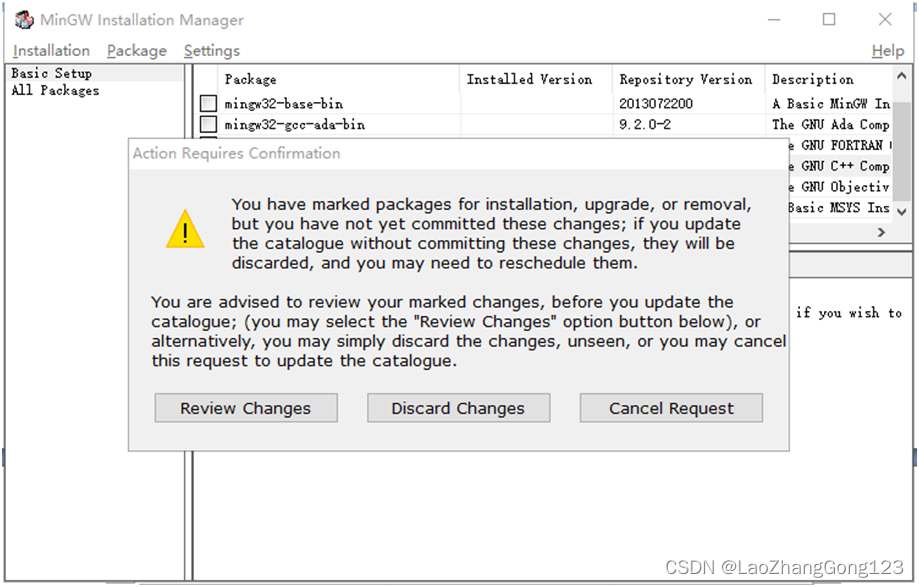 5)、等待文件下载完成
5)、等待文件下载完成

6)、点击“Update Calalogue”,见下图:
 7)、点击“Apply Changes”,见下图:
7)、点击“Apply Changes”,见下图:

8)、点击“Apply”,见下图:
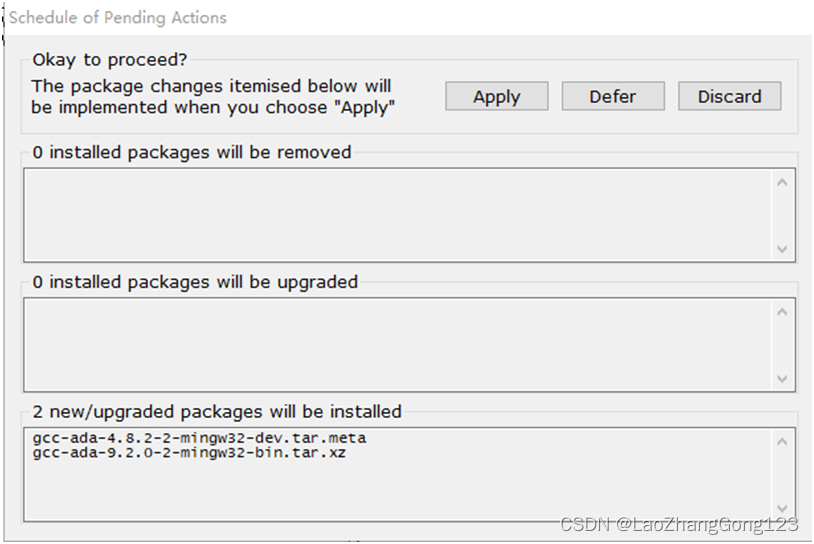
9)、等待更新完成
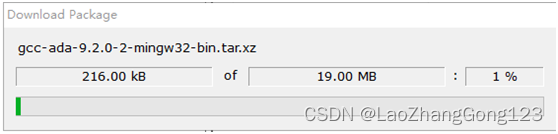
10)、右击“我的电脑”

10)、点击“属性”
11)、点击“高级系统设置”,见下图:
12)、点击“环境变量”,见下图:
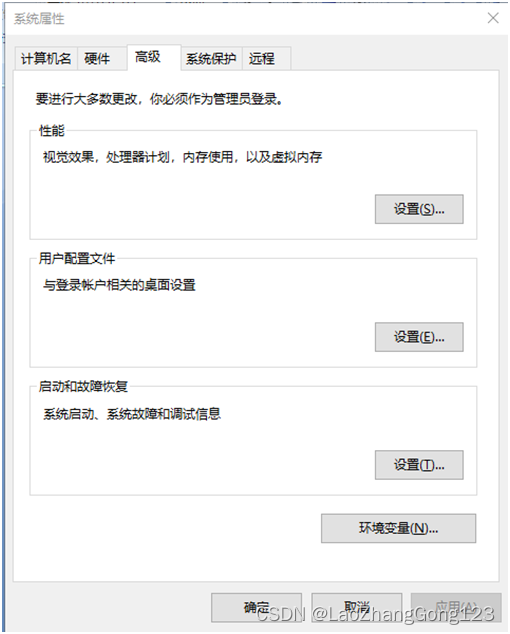
13)、点击下图中的“新建”,见下图:

14)、将安装路径“C:\MinGW\bin”填入,见下图:

15)、按“WIN + R”,然后输入“CMD”,得到下图

16)、按“gcc -v”,然后输入“g++ -v”,得到下图
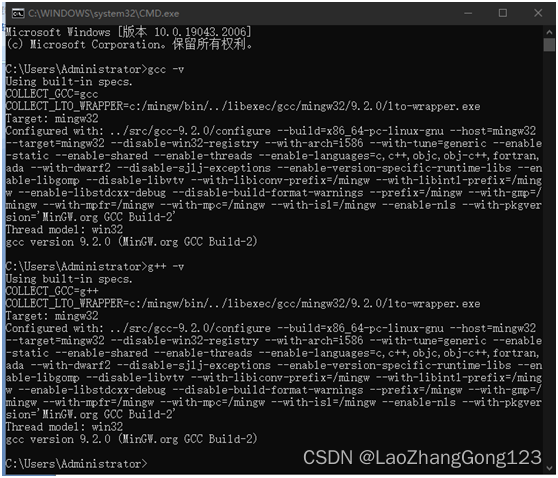
发现gcc和g++的版本是9.2,至此,gcc和g++编译器安装完毕。
使用方法,和虚拟机差不多
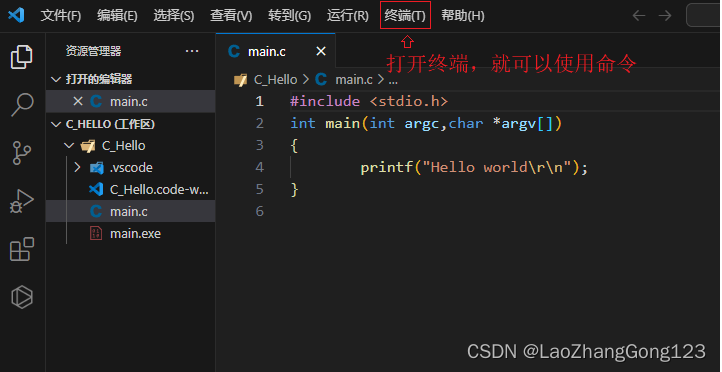
打开终端后,输入“gcc main.c -o main”
输入"./main"就可以执行main.exe文件了。
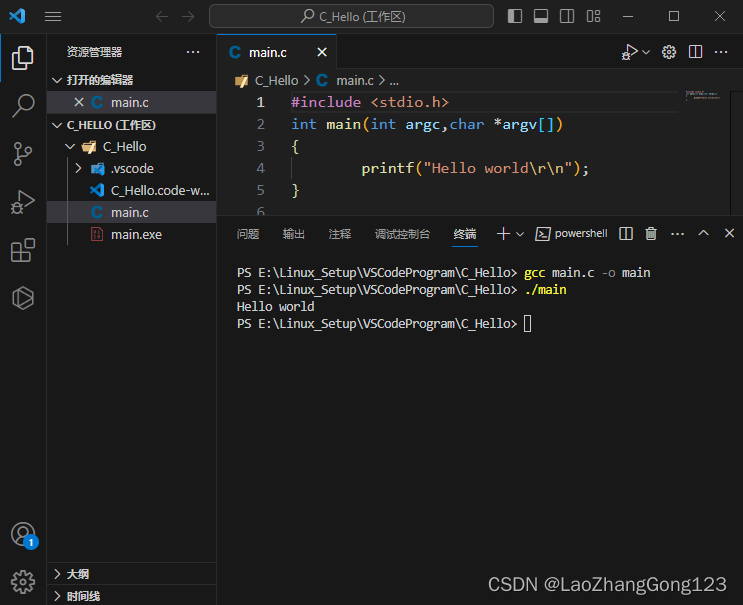











)







